“您需要来自administrator 的权限才能对此文件进行更改”
“您需要来自administrator 的权限才能对此文件进行更改”

三、一路确定下去后就可以删除文件夹了
~]
要删除的文件—右键属性—安全—高级—所有者—编辑
选择所有者---把“替换子容器和对象的所有者”(一定要选,我就是之前没有,弄了好久)点击确定,如图:
二、更改权限
要删除的文件夹—右键属性—安全—高级—权限—更改权限
1、选择要改的用户(我这里是zsy(zsy-PC\zsy))--将“使用可从些对象继承的权限替换所有子对象权限”(我少点了这个也是不行的)---编辑—“完全控制”后面点允许—一直确定
“您需要来自administrator的权限才能对此文件进行更改”
当我删除一个非系统文件夹时,提示“您需要来自adminis过后还是不行,没办法自己找找真找到了。
一、取得所有权(大多一样,但少了其中一步真的不行,我就是少了一个地方打勾)
Win7系统文件访问被拒绝怎么办?文件访问被拒更改文件所有者权限的方法
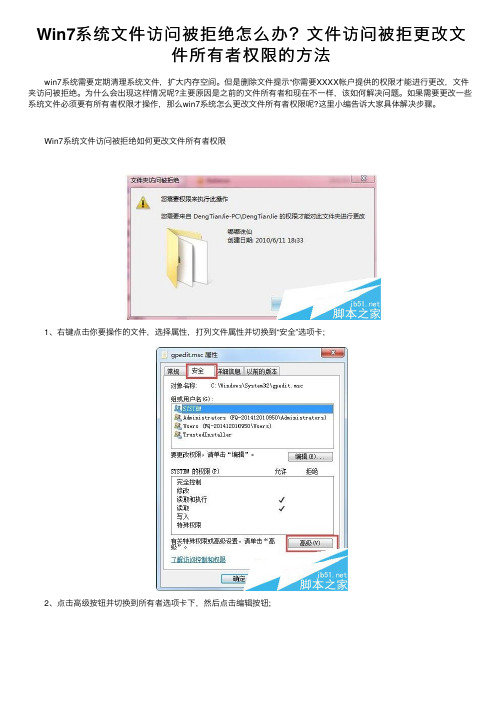
Win7系统⽂件访问被拒绝怎么办?⽂件访问被拒更改⽂
件所有者权限的⽅法
win7系统需要定期清理系统⽂件,扩⼤内存空间。
但是删除⽂件提⽰“你需要XXXX帐户提供的权限才能进⾏更改,⽂件夹访问被拒绝。
为什么会出现这样情况呢?主要原因是之前的⽂件所有者和现在不⼀样,该如何解决问题。
如果需要更改⼀些系统⽂件必须要有所有者权限才操作,那么win7系统怎么更改⽂件所有者权限呢?这⾥⼩编告诉⼤家具体解决步骤。
Win7系统⽂件访问被拒绝如何更改⽂件所有者权限
1、右键点击你要操作的⽂件,选择属性,打列⽂件属性并切换到“安全”选项卡;
2、点击⾼级按钮并切换到所有者选项卡下,然后点击编辑按钮;
3、选项你的管理员帐户,如administrator 然后应⽤,这时该⽂件的所有者就更改为设定的帐户;
4、然后回到⽂件属性中的“安全”选项卡中,选择之前设置的管理员帐户,然后点编辑,将权限设置为“完全控制”;
Win7系统⽂件访问被拒绝更改⽂件所有者权限的技巧分享到这⾥,下次遇到相同情况可以采取上⾯⼩编介绍的⽅法解决。
您需要来自SYSTEM的权限才能对此文件夹进行更改
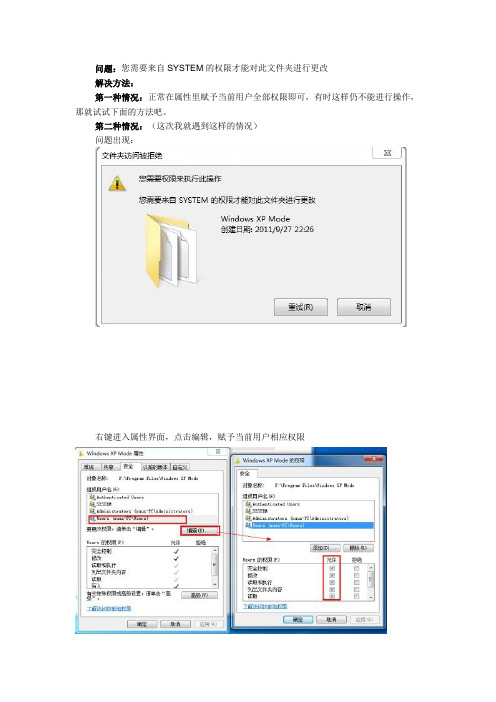
问题:您需要来自SYSTEM的权限才能对此文件夹进行更改
解决方法:
第一种情况:正常在属性里赋予当前用户全部权限即可,有时这样仍不能进行操作,那就试试下面的方法吧。
第二种情况:(这次我就遇到这样的情况)
问题出现:
右键进入属性界面,点击编辑,赋予当前用户相应权限
从属性界面进入高级界面,在所有者选项卡中里面,将当前用户设为所有者,回到权限选项卡,进入编辑界面,选择当前用户,勾选其下方两个选项。
具体见下图:
确定之后便可继续操作了。
电脑文件打不开被administrator锁定怎么办?
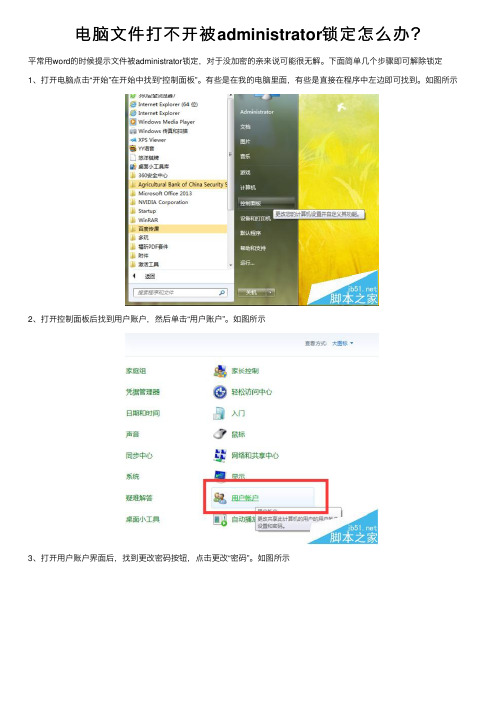
电脑⽂件打不开被administrator锁定怎么办?
平常⽤word的时候提⽰⽂件被administrator锁定,对于没加密的亲来说可能很⽆解。
下⾯简单⼏个步骤即可解除锁定1、打开电脑点击“开始”在开始中找到“控制⾯板”。
有些是在我的电脑⾥⾯,有些是直接在程序中左边即可找到。
如图所⽰
2、打开控制⾯板后找到⽤户账户,然后单击“⽤户账户”。
如图所⽰
3、打开⽤户账户界⾯后,找到更改密码按钮,点击更改“密码”。
如图所⽰
4、填⼊原密码和新密码,按照提⽰修改好密码即可。
如图所⽰
5、或者删除原有密码。
在账户管理页⾯点击“删除密码”然后按照提⽰删除密码即可。
如图所⽰。
如何解决Windows系统中的文件权限问题
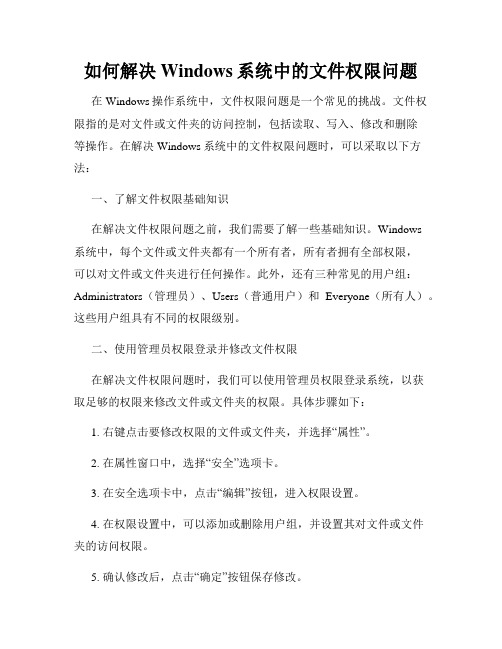
如何解决Windows系统中的文件权限问题在Windows操作系统中,文件权限问题是一个常见的挑战。
文件权限指的是对文件或文件夹的访问控制,包括读取、写入、修改和删除等操作。
在解决Windows系统中的文件权限问题时,可以采取以下方法:一、了解文件权限基础知识在解决文件权限问题之前,我们需要了解一些基础知识。
Windows系统中,每个文件或文件夹都有一个所有者,所有者拥有全部权限,可以对文件或文件夹进行任何操作。
此外,还有三种常见的用户组:Administrators(管理员)、Users(普通用户)和Everyone(所有人)。
这些用户组具有不同的权限级别。
二、使用管理员权限登录并修改文件权限在解决文件权限问题时,我们可以使用管理员权限登录系统,以获取足够的权限来修改文件或文件夹的权限。
具体步骤如下:1. 右键点击要修改权限的文件或文件夹,并选择“属性”。
2. 在属性窗口中,选择“安全”选项卡。
3. 在安全选项卡中,点击“编辑”按钮,进入权限设置。
4. 在权限设置中,可以添加或删除用户组,并设置其对文件或文件夹的访问权限。
5. 确认修改后,点击“确定”按钮保存修改。
三、使用命令行工具修改文件权限除了通过图形界面修改文件权限外,我们还可以通过命令行工具来实现。
使用命令行工具可以批量修改文件权限,提高效率。
具体步骤如下:1. 打开命令提示符,以管理员身份运行。
2. 使用命令“icacls”或“cacls”来修改文件或文件夹的权限。
3. 通过命令参数设置对应的权限级别。
4. 输入命令后,系统会自动修改文件或文件夹的权限。
四、使用安全软件管理文件权限为了更加方便地管理文件权限,我们可以使用一些安全软件,如Windows内置的“Windows Defender”或第三方安全软件。
这些软件提供了图形界面,可以直观地管理文件权限,同时还具备实时保护功能,可以防止恶意程序修改文件权限。
五、修复系统文件权限有时,系统文件权限出现问题可能导致某些功能无法正常使用。
如何在Windows上设置文件的修改权限

如何在Windows上设置文件的修改权限在Windows操作系统上,设置文件的修改权限是非常重要的任务之一。
通过设置权限,可以控制哪些用户可以修改、删除或重命名文件,确保文件的安全性和完整性。
本文将介绍如何在Windows上设置文件的修改权限。
一、了解Windows文件的权限级别在Windows操作系统中,有以下几个权限级别:1. 文件所有者(Owner):拥有文件的所有权,可以设置其他用户的权限。
2. 系统管理员(Administrator):拥有对所有文件和文件夹的完全控制权限,包括修改、删除和重命名等操作。
3. 组(Group):用于按照一定规则将用户分类,可以对组设置权限,从而达到对一组用户进行权限管理的目的。
4. 用户(User):除管理员外的其他用户,可以对文件进行读取、编辑和删除等操作。
二、设置文件的修改权限在Windows操作系统中,可以通过以下步骤来设置文件的修改权限:1. 找到需要修改权限的文件,右键点击该文件,选择“属性”选项。
2. 在属性窗口中,切换到“安全”标签页,点击“编辑”按钮。
3. 在编辑窗口中,可以看到列出了可设置权限的用户和用户组。
选择目标用户或用户组,通过点击“添加”按钮来添加需要设置权限的用户或用户组。
4. 添加完用户或用户组之后,可以为其分配对文件的不同权限。
通过勾选和取消勾选权限列表中的选项来实现。
例如,如果要禁止某个用户对文件进行修改操作,可以取消勾选“写入”权限选项;如果要禁止某个用户对文件进行删除操作,可以取消勾选“删除”权限选项。
不同的用户组和用户可以拥有不同的权限设置,根据需求进行调整。
5. 修改完权限设置后,点击“确定”按钮,保存设置并关闭相关窗口。
从此之后,被设置了权限的文件将按照设定的权限进行访问和操作。
三、其他注意事项在设置文件的修改权限时,还需注意以下几点:1. 谨慎设置权限:权限设置直接影响到文件的访问和操作,因此需要谨慎选择设置权限的用户和用户组,并仔细考虑所设置的具体权限。
Win7笔记本电脑安装软件需要管理员权限怎么处理
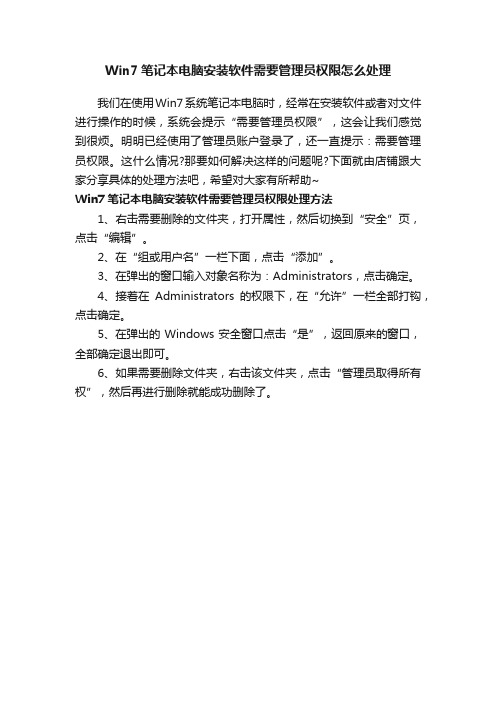
Win7笔记本电脑安装软件需要管理员权限怎么处理
我们在使用Win7系统笔记本电脑时,经常在安装软件或者对文件进行操作的时候,系统会提示“需要管理员权限”,这会让我们感觉到很烦。
明明已经使用了管理员账户登录了,还一直提示:需要管理员权限。
这什么情况?那要如何解决这样的问题呢?下面就由店铺跟大家分享具体的处理方法吧,希望对大家有所帮助~
Win7笔记本电脑安装软件需要管理员权限处理方法
1、右击需要删除的文件夹,打开属性,然后切换到“安全”页,点击“编辑”。
2、在“组或用户名”一栏下面,点击“添加”。
3、在弹出的窗口输入对象名称为:Administrators,点击确定。
4、接着在Administrators的权限下,在“允许”一栏全部打钩,点击确定。
5、在弹出的Windows安全窗口点击“是”,返回原来的窗口,全部确定退出即可。
6、如果需要删除文件夹,右击该文件夹,点击“管理员取得所有权”,然后再进行删除就能成功删除了。
你需要来自Administrators的权限才能对此文件进行修改的一个文件,解决方案

我的方法肯定可以,刚刚尝试过,如果按照我的方法操作还是不行可以私信我,呵呵
右击文件夹属性---切换到安全选项卡---然后点击高级按钮
高级进去之后,点击更改权限
然后选中administrators,勾选"使用可从此对象继承的权限替换所有子对象权限"
最后点击确定,弹出对话框"是否要继续吗",点击是,等权限赋予完成后,最后点确定,就可以了。
然后就可以直接删除文件夹了。
再说一点如果你在点击文件夹属性的时候,在安全选项卡里没有看到任何用户,就在高级--更改权限--第三个图中点击添加,在输入框中输入Administrator,点确定后出现对话框,勾选完全控制,然后确定,再按上面的步骤最后一步来操作就可以了。
- 1、下载文档前请自行甄别文档内容的完整性,平台不提供额外的编辑、内容补充、找答案等附加服务。
- 2、"仅部分预览"的文档,不可在线预览部分如存在完整性等问题,可反馈申请退款(可完整预览的文档不适用该条件!)。
- 3、如文档侵犯您的权益,请联系客服反馈,我们会尽快为您处理(人工客服工作时间:9:00-18:30)。
“您需要来自administrator 的权限才能对此文件进行更改”
当我删除一个非系统文件夹时,提示“您需要来自administrator 的权限才能对此文件进行更改”从网上找了很久,大多是两方面的但试过后还是不行,没办法自己找找真找到了。
一、取得所有权(大多一样,但少了其中一步真的不行,我就是少了一个地方打勾)
要删除的文件—右键属性—安全—高级—所有者—编辑
选择所有者---把“替换子容器和对象的所有者”(一定要选,我就是之前没有,弄了好久)点击确定,如图:
二、更改权限
要删除的文件夹—右键属性—安全—高级—权限—更改权限
1、选择要改的用户(我这里是zsy(zsy-PC\zsy))--将“使用可从些对象继承的权限替换
所有子对象权限”(我少点了这个也是不行的)---编辑—“完全控制”后面点允许—一直确定
2、如果这里没有你要选的用户点击添加—高级—立即查找—要选的用户(如zsy)--
确定。
之后就和1一样改选择的用户权限了,如图:
三、一路确定下去后就可以删除文件夹了。
